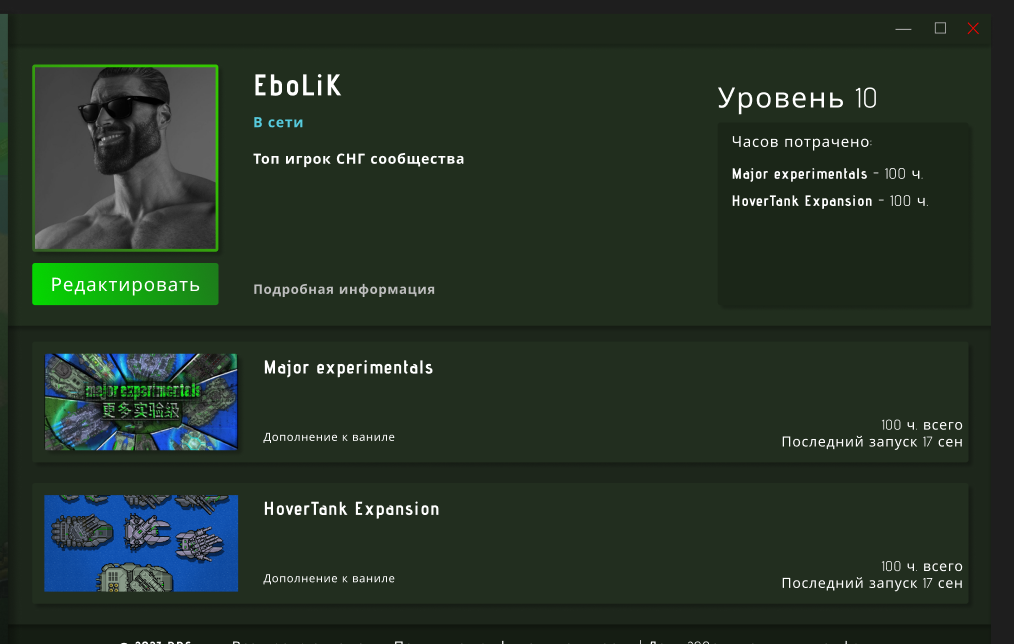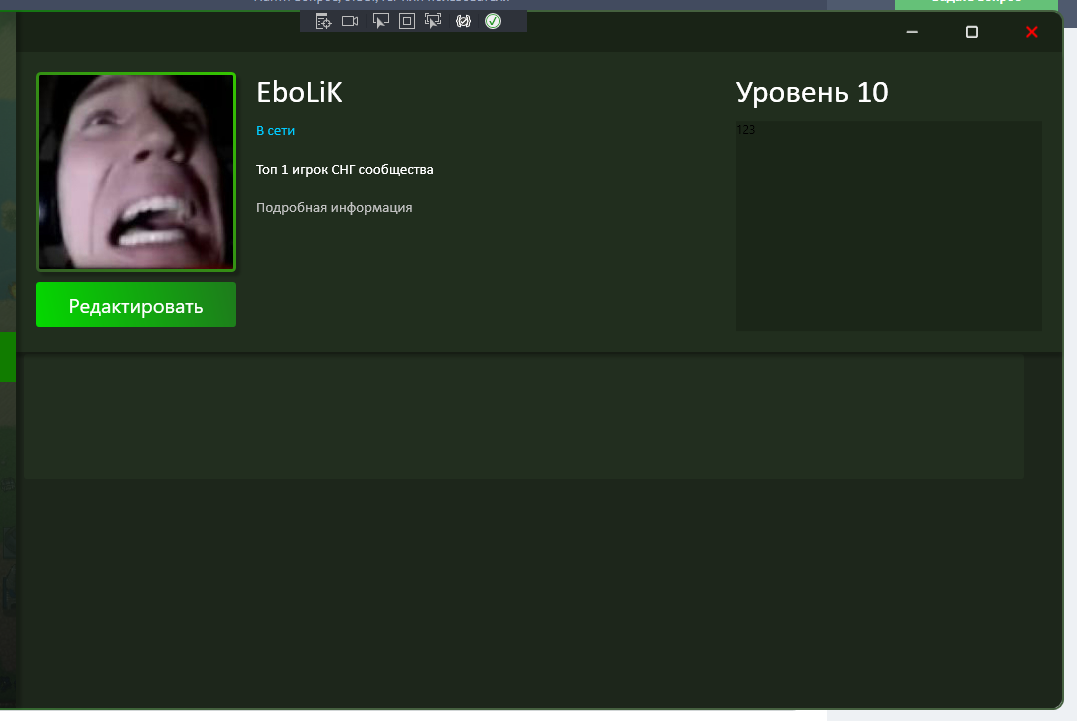Чтобы удалить отступы в ListView и создать стильный список, вы можете использовать следующие подходы:
1. Использование пользовательского макета элемента списка:
- Создайте файл макета для элемента списка (например, list_item_layout.xml).
- В макете элемента списка удалите отступы, которые вы хотите убрать, и настройте внешний вид элемента списка (например, задайте цвета, тексты и т. д.).
- Создайте пользовательский адаптер (например, ArrayAdapter) и настройте его для использования вашего макета элемента списка.
- Установите этот адаптер в ListView для отображения списка модов.
2. Использование пользовательского стиля для ListView:
- Создайте файл стиля (например, list_style.xml) и настройте стиль для ListView.
- В этом стиле установите нужные вам свойства, такие как отступы, цвет фона и др.
- Примените этот стиль к вашему ListView.
Пример использования пользовательского макета элемента списка:
1. Создайте файл макета list_item_layout.xml и добавьте в него следующий код:
```xml
<ListView xmlns:android="http://schemas.android.com/apk/res/android"
android:layout_width="match_parent"
android:layout_height="wrap_content"
android:padding="8dp"
android:background="@color/white">
<TextView
android:id="@+id/item_title"
android:layout_width="match_parent"
android:layout_height="wrap_content"
android:textSize="16sp"
android:textColor="@color/black" />
<!-- Добавьте другие элементы внешнего вида, если необходимо -->
</ListView>
```
2. Создайте пользовательский адаптер, который будет использовать этот макет:
```java
public class ModAdapter extends ArrayAdapter<String> {
public ModAdapter(Context context, ArrayList<String> mods) {
super(context, 0, mods);
}
@NonNull
@Override
public View getView(int position, @Nullable View convertView, @NonNull ViewGroup parent) {
String mod = getItem(position);
if (convertView == null) {
convertView = LayoutInflater.from(getContext()).inflate(R.layout.list_item_layout, parent, false);
}
TextView modTitle = convertView.findViewById(R.id.item_title);
modTitle.setText(mod);
return convertView;
}
}
```
3. Настройте ListView для отображения списка модов:
```java
ListView modListView = findViewById(R.id.mod_list_view);
ArrayList<String> mods = new ArrayList<>();
mods.add("Mod 1");
mods.add("Mod 2");
mods.add("Mod 3");
ModAdapter modAdapter = new ModAdapter(this, mods);
modListView.setAdapter(modAdapter);
```
Пример использования пользовательского стиля для ListView:
1. Создайте файл стиля list_style.xml и добавьте в него следующий код:
```xml
<style name="CustomListStyle" parent="Widget.AppCompat.ListView">
<item name="android:padding">8dp</item>
<item name="android:background">@color/white</item>
<!-- Добавьте другие свойства стиля, если необходимо -->
</style>
```
2. Примените этот стиль к вашему ListView в файле макета:
```xml
<ListView
android:id="@+id/mod_list_view"
android:layout_width="match_parent"
android:layout_height="wrap_content"
style="@style/CustomListStyle" />
```
3. Настройте ListView для отображения списка модов (обратитесь к шагу 3 из предыдущего примера).